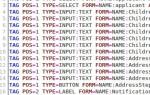Cómo cambiar el cursor del mouse en Windows 7. ¿Cómo cambiar el puntero del mouse (cursor) en una computadora? Descargar un nuevo icono de Internet
 Hola a todos. Bueno, ¿qué problema tenemos hoy? Y hoy el problema es este: un cursor pequeño, qué hacer con él y si se puede ampliar. Y aquí te tengo buenas noticias, ¡porque puedes aumentarlo! Y esto se puede hacer tanto en Windows 7 como en Windows 10, todos los pasos son casi iguales.
Hola a todos. Bueno, ¿qué problema tenemos hoy? Y hoy el problema es este: un cursor pequeño, qué hacer con él y si se puede ampliar. Y aquí te tengo buenas noticias, ¡porque puedes aumentarlo! Y esto se puede hacer tanto en Windows 7 como en Windows 10, todos los pasos son casi iguales.
Por cierto, ¿quieres una broma? Veo básicamente bien, pero aun así me puse un cursor grande. ¿Por qué? Es más conveniente para mí, no sé si me parece o no, pero parece que así puedo presionar algo más rápido, bueno, mi reacción es más rápida o algo así, no lo puedo explicar, pero el hecho permanece. que me resulta más cómodo cuando el cursor es grande. Además, a diferencia de Windows XP, en el nuevo Windows, incluido Windows 7, el cursor se ha hecho más bonito, por así decirlo, más agradable a la vista.
Pido disculpas, me he desviado un poco del tema por hoy, ¡pero ya estoy volviendo la conversación al tema correcto! Entonces, ¿cómo agrandar el cursor en Windows 7? Presione los botones Win + R y escriba allí el siguiente comando:

Se abrirá el Panel de control, habrá un montón de íconos, aquí debe encontrar un ícono como Mouse, aquí está:

Haga clic en él una vez con el mouse y luego se abrirá una pequeña ventana con la configuración del mouse. Aquí debe ir a la pestaña Punteros, esta pestaña:

Ahora mira, ahí hay un menú, encima del cual también dice Esquema, ¿ves? Es necesario abrir este menú y se podrá elegir el tamaño del cursor. Una vez más, lo escribiré para que puedas entenderlo. En el menú hay estilos de Windows Aero, hay tres (bueno, para mí personalmente) y todos difieren solo en tamaño:

Para que el cursor tenga el tamaño más grande, debe seleccionar enorme en el menú:

Luego haces clic en Aceptar y listo, tu cursor ya debería ser ENORME. Pero, de hecho, no es tan grande, solo un cursor grande y, como ya escribí, me parece que este es más conveniente. En general, pruébalo, creo que te gustará.
Instrucciones
Abra el menú "Inicio" y en la lista de la derecha, haga clic una vez en la línea "Panel de control" con el botón izquierdo del mouse. Se abrirá un menú para configurar los parámetros principales del sistema, la computadora y sus componentes individuales.
En la lista existente, busque y haga clic izquierdo una vez en la línea "Ratón". Se abrirá el cuadro de diálogo "Propiedades: Mouse", que muestra la configuración básica de los botones del mouse, la rueda, el tipo de puntero, el equipo adicional, etc.
En la ventana Propiedades del mouse, active la pestaña "Puntero". Muestra el esquema de diseño del puntero del mouse seleccionado y el área de visualización de los punteros de este esquema durante varios eventos del sistema.
Puede abrir la pestaña Punteros en el cuadro de diálogo Propiedades del mouse abriendo el menú Inicio y escribiendo "puntero" en el cuadro de búsqueda Buscar programas y archivos. En la lista de resultados de búsqueda que aparece, seleccione la línea "Cambiar la apariencia del puntero del mouse". Se abrirá el cuadro de diálogo Propiedades del mouse con la pestaña Punteros ya activada.
Abra la lista de esquemas de diseño de índices. Para hacer esto, haga clic izquierdo una vez en la línea con el nombre del esquema actualmente activo en la parte superior de la ventana de propiedades.
En la lista que se abre, seleccione el esquema de diseño que desee haciendo clic una vez en la línea con su nombre con el botón izquierdo del mouse. El bloque "Configuración" mostrará los punteros utilizados en el esquema seleccionado para varios eventos del sistema operativo Windows.
nota
Los punteros del mouse pueden ser estáticos o animados. Los punteros estáticos no cambian su apariencia, pero los animados cambian (o se mueven) cuando ocurren ciertos eventos en el sistema operativo Windows (un ejemplo sorprendente de un puntero animado es el cursor que se muestra cuando se inicia el sistema).
Consejo útil
El usuario puede seleccionar punteros de conjuntos estándar existentes del sistema operativo Windows 7, como se describe anteriormente, y también puede descargar cualquier opción de puntero del mouse que desee. Para hacer esto, en la pestaña "Punteros" en el cuadro de diálogo de propiedades del mouse, seleccione el evento del sistema para el cual necesita cambiar la apariencia del cursor y haga clic en el botón "Examinar...", busque el directorio para colocar punteros personalizados y seleccione el archivo deseado (con la extensión “*.ani” o “*.cur"). Haga clic en el botón "Abrir". El puntero seleccionado aparecerá en la línea con el evento del sistema asociado.
Cambiar el tipo y color del cursor es una cuestión de gusto del usuario y, por tanto, depende enteramente de las preferencias de la persona que trabajará en la computadora. La única excepción es un aspecto del diseño: el tamaño del cursor mostrado. Un usuario con mala visión probablemente preferirá objetos grandes.
Instrucciones
Si no le gusta el esquema, seleccione otro y haga clic en "Aplicar" nuevamente. Elige así hasta encontrar el correcto.
Para guardar el esquema seleccionado, haga clic en el botón "Aceptar".
Vídeo sobre el tema.
El sistema de cursor incorporado deprimirá a cualquiera: aburridas flechas blancas, lupas grises, relojes de arena blancos. Aburrido, muy aburrido. Sin embargo, todo lo que se requiere para que todos estos cursores y flechas tengan una apariencia "decente" es realizar una serie de pequeños procedimientos.

Necesitará
- Computadora, Internet.
Instrucciones
Vaya a: Inicio – Panel de control – Ratón. Al abrir la pestaña "Indicadores", seleccione el esquema que le resulte más adecuado e interesante. Después de eso, haga clic en "Aplicar" y luego en "Aceptar".

Si en general está satisfecho, pero algunos de sus cursores le irritan, los motores de búsqueda e Internet acudirán en su ayuda. Una vez que haya encontrado y descargado los cursores, agréguelos a una carpeta separada. Luego, coloque el mouse sobre cada cursor específico, selecciónelo (un clic izquierdo), luego haga clic en el botón "Examinar" y vaya a la carpeta donde agregó los cursores. Seleccione el requerido y haga clic en "Abrir". Luego a "Aceptar". ¡Listo!

Si no le gusta ninguno de los esquemas del sistema y los cursores uno a la vez también le resultan inconvenientes, utilice programas de terceros que permitan esquemas de cursores, reemplazando los originales, con un solo clic. Dichos programas son: IconPackager (para Windows 7), Cursor XP (respectivamente para XP), CursorFx: diferentes versiones del programa funcionan tanto para OS XP, Vista como para 7; y también ActivIcons es adecuado para diferentes sistemas operativos. Todos ellos tienen una interfaz fácil de usar y el idioma ruso.
Vídeo sobre el tema.
Consejo útil
A menudo ni siquiera somos conscientes de las capacidades ocultas de las cosas cotidianas. No mucha gente sabe que el diseño tradicional y familiar de Windows, si se desea, se puede cambiar significativamente utilizando sus herramientas estándar.

Instrucciones
La secuencia de acciones será la siguiente: Abra el menú "Inicio", busque "Panel de control" y haga clic en este elemento con el mouse.
Ahora necesitas buscar la sección "Impresoras y otros equipos" e ingresar a ella.
Consejo útil
Si no se siente cómodo con la capacidad de Windows para cambiar el cursor del mouse, debe descargar e instalar uno de los programas de personalización del sistema operativo, como Cursor XP o Cursor FX. Al iniciar un programa de este tipo, se le ofrecerán cursores completamente nuevos y todo lo que tendrá que hacer es elegir el que más le guste.
La apariencia del puntero del mouse depende del diseño utilizado actualmente por la GUI del sistema operativo. Este esquema contiene un conjunto de opciones de diseño para el puntero y el usuario puede cambiarlo a través del componente correspondiente del sistema operativo. Usando el mismo componente, puede cambiar selectivamente punteros individuales incluidos en el conjunto del esquema actual.

Instrucciones
Si está utilizando la versión del sistema operativo Windows 7, la ruta más corta a la configuración del puntero del mouse es a través del campo de consulta de búsqueda en el menú principal del sistema. Presione la tecla Win para abrir este menú e ingrese la palabra "mouse" en el cuadro de texto "Buscar programas y archivos". El sistema mostrará una lista de casi dos docenas de líneas, entre las cuales habrá un enlace "Cambiar la apariencia del puntero del mouse": haga clic en él.
En otras versiones de Windows, después de abrir el menú principal presionando la tecla Win o haciendo clic en el botón Inicio, busque un enlace para iniciar el Panel de control. Con el Panel abierto, vaya a la sección llamada "Apariencia y temas" y haga clic en el enlace "Puntero del mouse" en el marco izquierdo. Como resultado de las acciones descritas en este y en los pasos anteriores, se abrirá la pestaña "Punteros" de la ventana de propiedades del mouse.
Cambie todo el conjunto de punteros del mouse que utiliza el sistema operativo en diferentes situaciones seleccionando una de las opciones en la lista desplegable "Esquema". Después de esto, haga clic en Aceptar y se completará el procedimiento.
Seleccione la línea deseada de la lista Personalizar si desea cambiar solo uno o más de los punteros utilizados por la máscara GUI actual de Windows. Luego haga clic en el botón "Examinar", seleccione el archivo que contiene el índice deseado y haga clic en el botón "Abrir". Si es necesario, repita este procedimiento para los punteros del mouse en otras filas de la lista y luego haga clic en Aceptar.
El sistema operativo Windows tiene un gran conjunto de herramientas para cambiar el diseño del sistema. Entre otras cosas, en todas las versiones de Windows puedes cambiar el tipo de cursor, e incluso crear el tuyo propio.
El artículo hablará sobre cambiando el tipo de puntero mouse en las versiones 7, 8 y 10 del sistema, al que se le suele llamar cursor, aunque esto no es del todo cierto. Los punteros se almacenan en archivos con expansión.y yo y.cur y se guardan en la carpeta Cursores. Como se puede ver en las extensiones, la primera almacena cursores animados, mientras que la segunda almacena cursores estáticos.
Cómo configurar un puntero de mouse estándar
Primero, veamos cómo cambiar el puntero estándar por otro, pero de la lista de los instalados en el sistema.
En primer lugar, debes ir a . Esto se puede hacer en todos los sistemas operativos Windows. hasta el inicio. Entre los diez primeros, puede hacer clic derecho en Inicio y seleccionar el elemento de menú deseado.
Aquí nos interesa el apartado “ Ratón" y el marcador " Señales».
Si no existe tal elemento en el panel de control, en la parte superior derecha de la ventana necesita cambiar el modo de visualización no iconos pequeños. 
Antes de comenzar a cambiar la configuración, es recomendable guardar el esquema instalado para que los cambios realizados no afecten el rendimiento del sistema si algo sale mal.
Para comenzar a cambiar el puntero, haga clic en el botón Revisar, habiendo seleccionado previamente el modo para el cual se configurará el cursor. 
Se selecciona un archivo separado para cada acción. Por ejemplo, puede especificar qué forma tomará el puntero en caso de resaltar, esperar, seleccionar ayuda y otros modos.
Al descargar un conjunto listo para usar de Internet, a veces en la carpeta puede encontrar un archivo con expansión.inf, que contiene información sobre el conjunto y se establece como tema. Para hacer esto, haga clic derecho en este archivo y seleccione Instalar. Después de esto, puedes elegir un tema ya preparado.
Cómo crear e instalar tu propio cursor
Crear tus propios cursores es bastante simple, pero necesitas tener conocimientos mínimos en la creación de gráficos, y también tener a tu disposición editor de gráficos.
El procedimiento es sencillo:

Esta no es la única manera. Mucho más fácil de encontrar software especializado. Existen muchas aplicaciones de este tipo, tanto de pago como de distribución gratuita. Por lo general, contienen un conjunto completo de herramientas para trabajar, incluida la creación de animaciones, y le permiten guardar inmediatamente el resultado en el formato deseado.
El ratón, o más bien el cursor que aparece en el monitor, es un elemento de control clave de la interfaz del sistema Windows. Como ocurre con muchos elementos importantes, es posible que necesite o desee editar la configuración predeterminada del puntero. Para los usuarios poco exigentes, puede haber suficientes opciones estándar entre las que elegir una aceptable; de lo contrario, siempre hay sitios especializados con cursores de mouse únicos.
No debería ser una novedad para usted que el cursor sea un elemento del sistema que cambia dinámicamente. Dependiendo de las acciones realizadas por el usuario o el sistema, adquiere la apariencia correspondiente. Así, en el momento en que se carga la aplicación, el cursor cambia a la misma flecha, sólo que hay un reloj de arena en la parte inferior. Cuando pasas el mouse sobre elementos activos, cambia a una mano. Cada una de las opciones se puede configurar por separado de las demás, lo que te permitirá combinar varios esquemas.
Cambiar el puntero a algo más aceptable a la vista es un procedimiento absolutamente seguro, el único lugar donde puede haber problemas es con la descarga de archivos, lo que siempre está lleno de riesgos.
Sin embargo, si utiliza recursos probados, puede reducir el riesgo al mínimo, por ejemplo: excelente sitio https://7themes.su/stuff/kursory_windows/7.
Primero, veremos la opción general, que le permitirá reemplazar el puntero, y a continuación veremos la instalación de cursores de terceros.
Cambiar el cursor del mouse en Windows 7.8
Las acciones necesarias para obtener el resultado son idénticas en ambas versiones del sistema, por lo que no tiene sentido crear instrucciones separadas.
1. Abra el menú “Inicio”; si tiene la versión 8 del sistema, debe hacer clic derecho en el icono de Windows;
3. Busque el elemento "Ratón"; para buscar elementos rápidamente, haga clic en la letra con la que comienza la palabra;

4. Necesitamos la pestaña "Indicadores" y seguir;
5. En primer lugar, haga clic en la lista desplegable ubicada en la sección "Esquema"; este es un conjunto de cursores, esta función le ayudará a evitar cambiar manualmente todas las imágenes del puntero del mouse;
 6. Al hacer doble clic en cualquier puntero del mouse, se abrirá un explorador en el que deberá establecer la ruta al archivo.
6. Al hacer doble clic en cualquier puntero del mouse, se abrirá un explorador en el que deberá establecer la ruta al archivo.
 7. Si ha cambiado los esquemas estándar o ha creado uno propio, primero debe guardarlo. Haga clic en el botón "Guardar como" y especifique un nombre;
7. Si ha cambiado los esquemas estándar o ha creado uno propio, primero debe guardarlo. Haga clic en el botón "Guardar como" y especifique un nombre;
8. Aplique los cambios haciendo clic en el botón correspondiente.
¿Cómo cambiar el cursor en Windows 10?
Los pasos para reemplazar el cursor en Windows 10 son generalmente similares a los realizados anteriormente, pero aún existen algunas diferencias, principalmente debido a la interfaz modificada. Otra característica distintiva del sistema es la capacidad de cambiar el puntero del mouse de varias maneras y ajustar el tamaño de la imagen.
1 vía
1. Vaya al “Panel de control”, la forma más accesible desde el panel “Inicio”;
3. En la lista de enlaces, seleccione "Cambiar la configuración del mouse";
 4. Seleccione uno de los cursores propuestos; también puede ajustar su tamaño;
4. Seleccione uno de los cursores propuestos; también puede ajustar su tamaño;
 5. Guarde la configuración haciendo clic en "Aplicar".
5. Guarde la configuración haciendo clic en "Aplicar".
Método 2
En el siguiente método se describe una forma similar, pero más sencilla, de configurar la imagen deseada para el cursor.
1. Vaya a la pestaña Configuración desde el menú Inicio;
3. En el menú de la izquierda, haga clic en "Ratón";
 4. Establezca el valor deseado y guarde los cambios.
4. Establezca el valor deseado y guarde los cambios.
Después de que descubrimos la herramienta que le permite cambiar los cursores, es hora de describir cómo instalar un cursor de mouse de terceros.
Configurar un cursor de mouse personalizado
Como comprenderá, un puntero no estándar no es uno proporcionado por el sistema, sino un cursor desarrollado por un particular. En consecuencia, primero debe descargarlo. Utilice servicios en los que los usuarios confíen; la mayoría de las veces esto se expresa en los primeros resultados en la página de búsqueda. Seleccione el cursor deseado y descargue el archivo con él.
1. Después de haber descargado el archivo con el cursor, ábralo;
2. Necesita que los archivos lleguen al lugar correcto sin archivos innecesarios, así que asegúrese de que los elementos estén en la raíz del archivo;
3. Descomprima los archivos en la ruta C:WindowsCursors.
 De hecho, eso es todo, ahora cuando instales el cursor, de acuerdo con una de las instrucciones, de acuerdo con tu versión de Windows, las imágenes estarán disponibles para que las instales. Para especificar las imágenes recién compradas para el cursor, debe hacer doble clic en el puntero deseado, después de lo cual se abrirá un explorador de archivos y especificará el archivo que contiene. No es necesario que instales todos los archivos en los cursores que acabas de descargar; puedes combinarlos como desees.
De hecho, eso es todo, ahora cuando instales el cursor, de acuerdo con una de las instrucciones, de acuerdo con tu versión de Windows, las imágenes estarán disponibles para que las instales. Para especificar las imágenes recién compradas para el cursor, debe hacer doble clic en el puntero deseado, después de lo cual se abrirá un explorador de archivos y especificará el archivo que contiene. No es necesario que instales todos los archivos en los cursores que acabas de descargar; puedes combinarlos como desees.
Después de todo, cuando decida cuál es la mejor opción para colorear el cursor, en su opinión, debe crear su propio esquema, que le permitirá pasar rápidamente a las opciones de diseño del cursor deseadas.
No sería superfluo comprobar el archivo con el cursor en busca de virus con cualquier programa o utilidad antivirus instalado. Realice esta acción, especialmente si no confía en la fuente, antes de usar el archivo, ya que los virus solo pueden activarse después de iniciar la aplicación.
¿Cómo desarrollar tu propio cursor?
Hay otra fuente que le permite generar imágenes para el cursor de la manera más amplia posible: usted mismo. Se proporciona la posibilidad de crear manualmente un puntero del mouse. Para hacer esto, debes crear una imagen en formato png usando cualquier editor de imágenes, cuyo fondo será transparente. A continuación, utilizando cualquier servicio en línea, convierta la imagen al formato .cur. Después de esto, la imagen estará lista para usar, colóquela en la carpeta anterior y aplíquela. De esta sencilla forma podrás convertirte en el diseñador de tu cursor personal.
Si aún tienes preguntas sobre el tema "Cambiar el cursor del mouse en Windows 7,8,10", puedes hacerlas en los comentarios.
if(function_exists("las_calificaciones")) ( las_calificaciones(); ) ?>
Un ratón es un dispositivo con el que controlamos el cursor. El usuario lo mueve sobre la mesa y los sensores transmiten información sobre el cambio de posición al puntero, que repite todo en la pantalla. El cursor está determinado por el esquema que está actualmente en uso. ¿Es posible cambiar? Probablemente hayas notado que el cursor suele ser una flecha blanca. Pero a veces, por ejemplo, durante y después de la carga, así como en otros momentos, cambia.
¿Cómo es el cursor?
En Windows, la apariencia de este elemento depende de los procesos que ocurren en el sistema. A continuación se muestran algunos ejemplos de cómo cambia el puntero del mouse:
- cuando se realizan operaciones, representa una flecha;
- al realizar cualquier proceso, aparecerá un anillo cerca de él que gira;
- Si trabajas con dibujos, puede convertirse en una cruz.
Cambiando la apariencia
El puntero del mouse puede ser diferente, la colección de sus imágenes es un diagrama. Puedes cambiarlo en la configuración; también están todas las opciones que están asignadas a diferentes procesos del sistema. El usuario tiene derecho a elegir aquellas que más le gusten. Sólo necesita saber que el cursor volverá a su forma original si cambia a un nuevo tema de escritorio. Al seleccionar un esquema específico, no es necesario permitir que cambie el puntero del mouse.

Existe tal posibilidad. Veamos cómo cambiar el esquema. El valor predeterminado es "Windows Aero".
- Vaya a “Inicio”, luego a “Panel de control”, allí verá “Ratón”.
- A continuación, se abrirá una ventana, verá la pestaña "Puntero".
- Contiene el circuito actual. Determinará cómo se ve el puntero del mouse. Aquí puedes elegir otra cosa. Utilice el botón "Eliminar" para eliminar el diagrama, pero esto solo se aplica a las opciones personalizadas. Por cierto, puedes realizar cambios más detallados, lo cual es muy conveniente.
Creando tus propios cursores
¿Cómo hacer tus propios punteros de mouse para Windows? Es posible crear temas individuales, guardando un número ilimitado de esquemas personalizados.

Por cierto, puede configurar los punteros del mouse para Windows 7 mediante una solicitud en el menú principal. Presione la tecla del teclado "Win", se abrirá un menú, ingrese "mouse" en el campo de búsqueda. En la lista que aparece, busque el enlace sobre cómo cambiar la apariencia del cursor y luego haga clic en él. Ahora sabes lo fácil que es cambiar los punteros del mouse de la computadora.